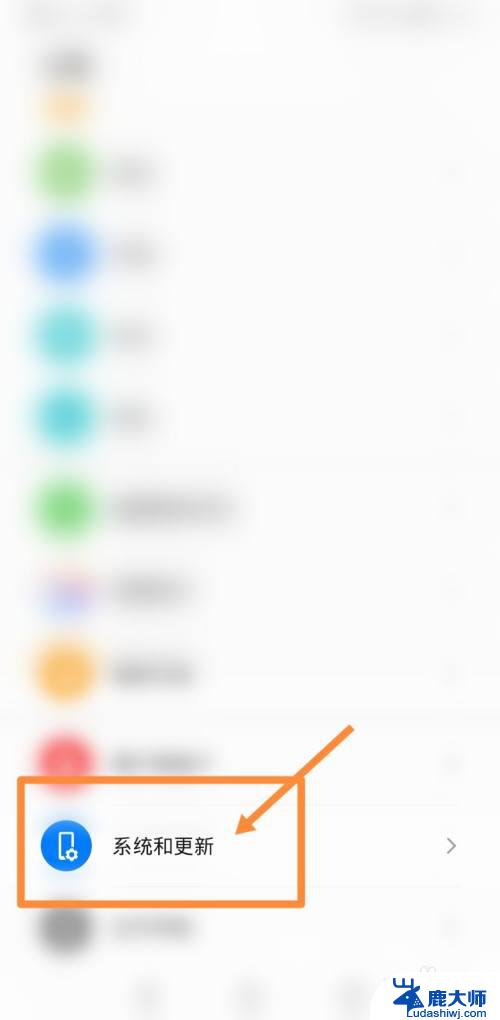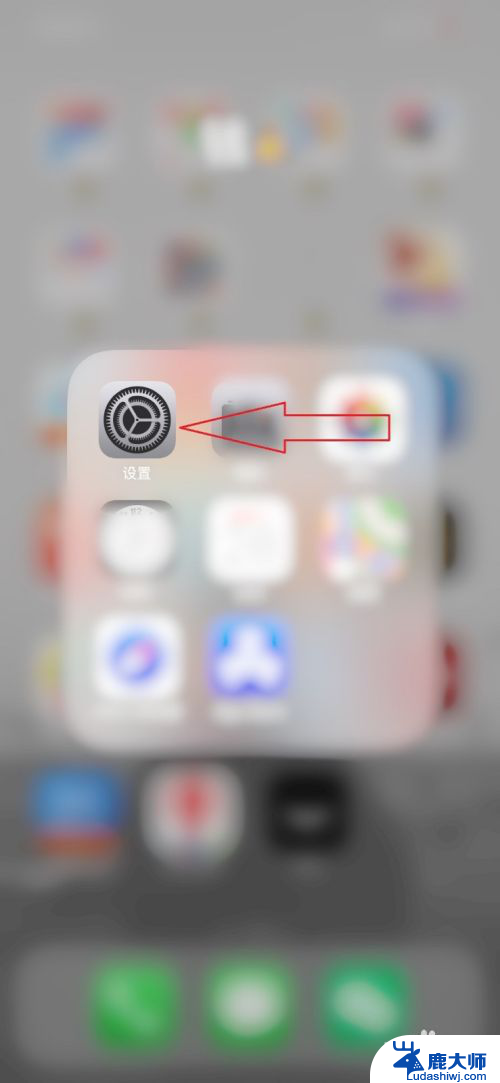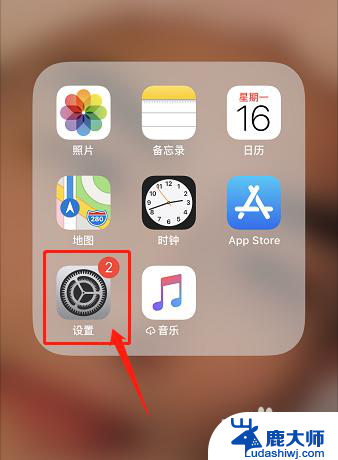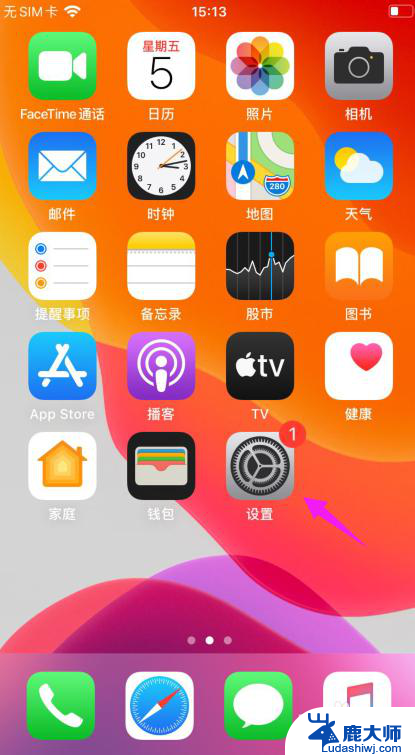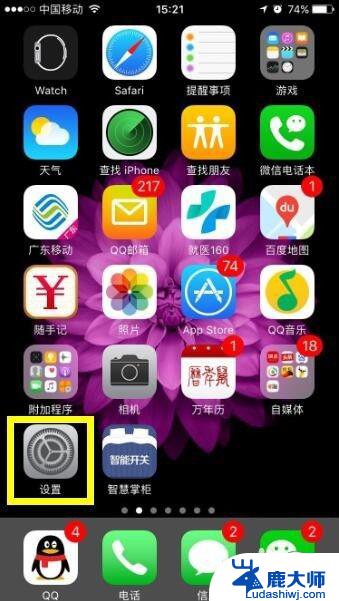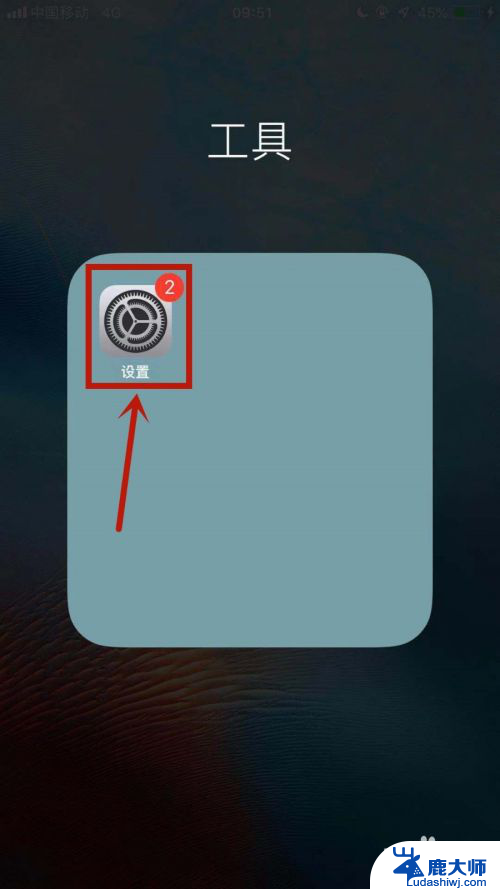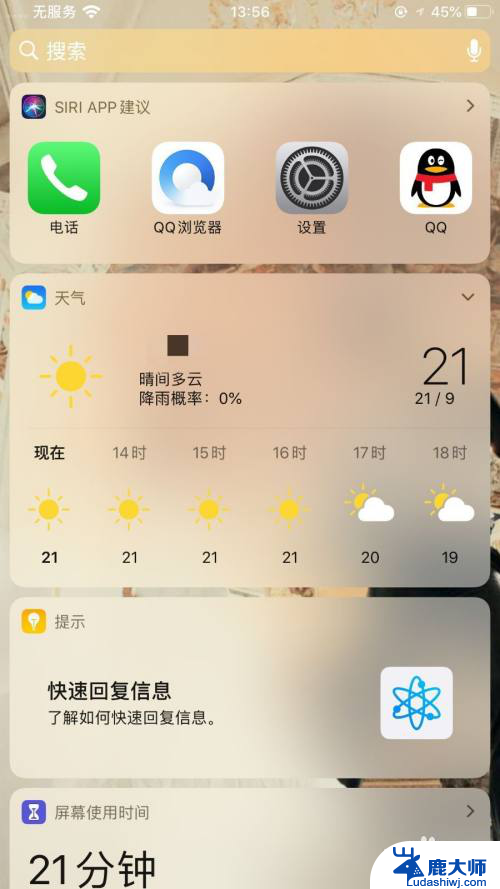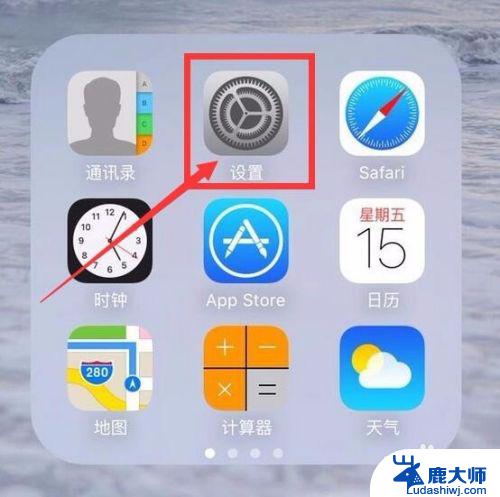苹果手机怎么设置键盘背景图片 苹果手机键盘壁纸设置方法
更新时间:2024-08-19 11:43:57作者:xtliu
苹果手机作为一款备受青睐的智能手机品牌,其键盘背景图片设置方法备受关注,想要为手机键盘增添一些个性化的装饰,用户可以通过简单的操作来实现。在手机设置中找到键盘选项,然后选择背景图片或键盘壁纸功能,即可按照个人喜好选择喜欢的图片进行设置。这样一来不仅可以让手机键盘更加个性化,还能为用户带来更加愉悦的输入体验。
操作方法:
1.下载输入法
在APP Store中下载输入法并安装。
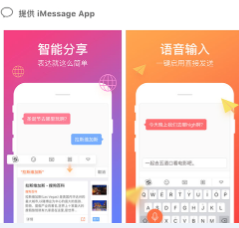
2.进入通用
找到手机上的【设置】,点击【通用】
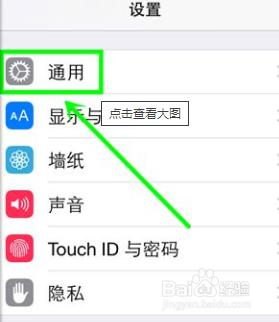
3.添加键盘
点击【键盘】,选择【添加新键盘】,添加第三方键盘。打开【允许完全访问】,并选择【允许第三方访问个人隐私】。
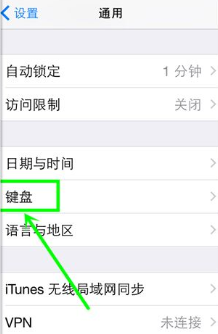
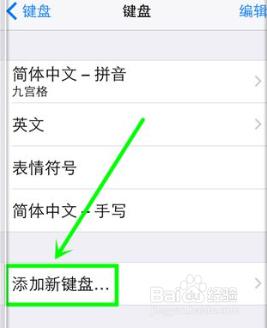
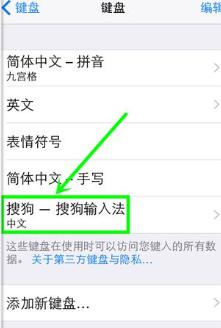
4.更换皮肤
在可输入文字的地方,至弹出输入键盘。选中【搜狗输入法】,点击左上角的【S】,点击【皮肤】,即可下载或自定义皮肤。
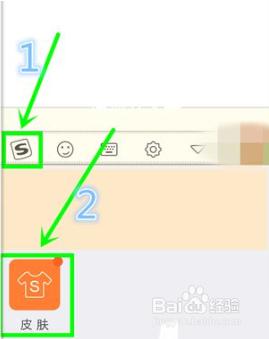
以上是关于如何设置苹果手机键盘背景图片的全部内容,如果您还有任何疑问,可以按照小编的方法进行操作,希望对大家有所帮助。